AIを駆使するデータアナリスト|チーム立ち上げメンバー募集!
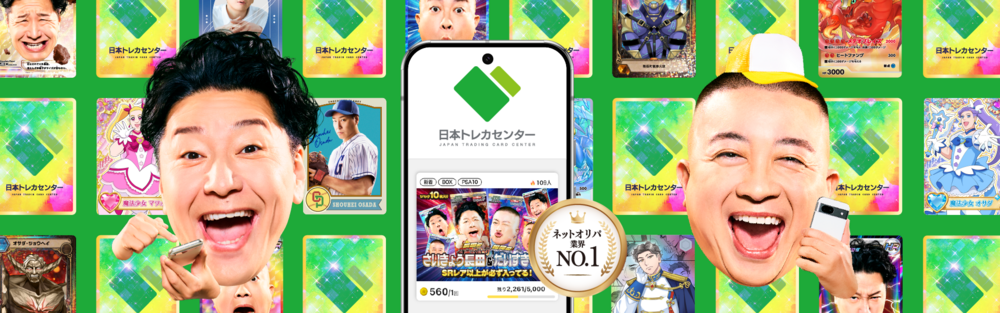
年収 800万円 ~ 1,800万円
雇用形態: 正社員
勤務地:
事業オーナー(PM / グロース / セールス / オペレーション)と一体となって課題を定義し、データ分析とレポーティングで意思決定を加速します。必要に応じて現場スクワッドに埋め込み、0→1 の仮説設計から 1→n の仕組み化までを推進。 AI 支援(Claude / ChatGPT、各種 MCP ツール)を活用した再現可能な分析プロセス・可視化を構築し、経営との定点接続を通じて継続的に改善します。 日次/週次単位の短サイクルで仮説検証と展開を行い、time-to-insight / time-todecision を継続的に短縮します。 - 事業側と一体での課題定義・仮説設計・実験設計 - KPI 設計・可視化と運用(定点観測・レビュー) - 日次/週次の施策モニタリングと迅速な打ち手調整(アラート/運用 SLA 設計) - 指標と意思決定のリードタイム短縮(time-to-insight / time-to-decision 改善) - BI ダッシュボードの情報設計・構築・運用 - データモデリング(スキーマ設計、命名規約、ドキュメント化) - 分析レポート作成と意思決定のためのインサイト抽出 - 施策の効果検証デザイン(A/B 等)と改善サイクル運用 - 現場データ収集の仕組み化(トラッキング設計、イベント定義) - AI 協働による ETL・レポーティング自動化の設計・継続改善 - ステークホルダーとの要件定義・合意形成・ワークショップ設計/実施 - 経営向けの定例レポート/事業レビュー資料の作成 - BI/アナリティクス機能の立ち上げ(標準化、カタログ、Runbook 整備) - SQL / BigQuery - Looker / Tableau / Metabase - dbt(任意) - Python(分析・ETL) - Google Workspace(スプレッドシート等) - Claude / ChatGPT - 各種 MCP ツール - GitHub / Notion / Slack - 論理的思考と構造化力 - 定量分析力と仮説検証志向 - 課題解決力と実行力(自走できる) - ステークホルダーマネジメントと合意形成力 - オーナーシップと現場への深いコミットメント - SQL 高度利用(パフォーマンス/品質担保を含む) - データモデリング(スター/スノーフレーク、命名規約、ドキュメント化) - BI/ダッシュボードの情報設計・ナビゲーション設計 - 実験デザインと効果検証(統計的有意性の理解) - 分析モデル構築と可視化設計

















